您现在的位置是:首页> 操作系统> Linux
linux下parted命令实战分区
- 6072人已阅读
- 时间:2018-10-20 14:12:31
- 分类:Linux
一、检查parted是否安装,如未安装安装parted
1.检查是否有安装parted
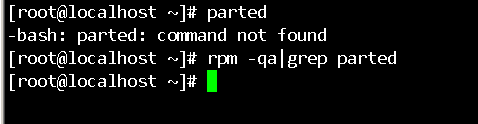
如果有就不用安装了。如果没有安装
2.安装parted
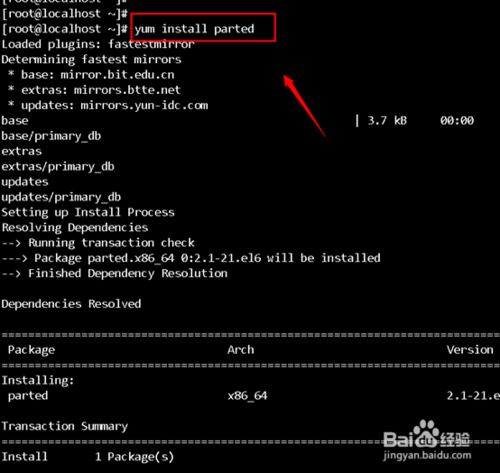
安装需确认直接Y就行了。不做多解释
二、实战parted分区案例
1.parted命令详解
用法:parted [选项] ... [设备 [命令 [参数]...]...]
将带有“参数”的命令应用于“设备”,如果没有给出“命令”,则以交互模式运行。
帮助选项:
-h, --help 显示此求助信息 -l, --list 列出所有设别的分区信息 -i, --interactive 在必要时,提示用户 -s, --script 从不提示用户 -v, --version 显示版本
2.操作命令
检查 MINOR #对文件系统进行一个简单的检查 cp [FROM-DEVICE] FROM-MINOR TO-MINOR #将文件系统复制到另一个分区 help [COMMAND] #打印通用求助信息,或关于 COMMAND 的信息 mklabel 标签类型 #创建新的磁盘标签 (分区表) mkfs MINOR 文件系统类型 #在 MINOR 创建类型为“文件系统类型”的文件系统 mkpart 分区类型 [文件系统类型] 起始点 终止点 #创建一个分区 mkpartfs 分区类型 文件系统类型 起始点 终止点 #创建一个带有文件系统的分区 move MINOR 起始点 终止点 #移动编号为 MINOR 的分区 name MINOR 名称 #将编号为 MINOR 的分区命名为“名称” print [MINOR] #打印分区表,或者分区 quit #退出程序 rescue 起始点 终止点 #挽救临近“起始点”、“终止点”的遗失的分区 resize MINOR 起始点 终止点 #改变位于编号为 MINOR 的分区中文件系统的大小 rm MINOR #删除编号为 MINOR 的分区 select 设备 #选择要编辑的设备 set MINOR 标志 状态 #改变编号为 MINOR 的分区的标志
3.操作实例
(parted)表示在parted中输入的命令,其他为自动打印的信息
1、首先类似fdisk一样,先选择要分区的硬盘,此处为/dev/hdd: [root@10.10.90.97 ~]# parted /dev/hdd GNU Parted 1.8.1 Using /dev/hdd Welcome to GNU Parted! Type 'help' to view a list of commands. 2、选择了/dev/hdd作为我们操作的磁盘,接下来需要创建一个分区表(在parted中可以使用help命令打印帮助信息): (parted) mklabel Warning: The existing disk label on /dev/hdd will be destroyed and all data on this disk will be lost. Do you want to continue? Yes/No?(警告用户磁盘上的数据将会被销毁,询问是否继续,我们这里是新的磁盘,输入yes后回车) yes New disk label type? [msdos]? (默认为msdos形式的分区,我们要正确分区大于2TB的磁盘,应该使用gpt方式的分区表,输入gpt后回车)gpt 3、创建好分区表以后,接下来就可以进行分区操作了,执行mkpart命令,分别输入分区名称,文件系统和分区 的起止位置 (parted) mkpart Partition name? []? dp1 File system type? [ext2]? ext3 Start? 0 End? 500GB 4、分好区后可以使用print命令打印分区信息,下面是一个print的样例 (parted) print Model: VBOX HARDDISK (ide) Disk /dev/hdd: 2199GB Sector size (logical/physical): 512B/512B Partition Table: gpt Number Start End Size File system Name Flags 1 17.4kB 500GB 500GB dp1 5、如果分区错了,可以使用rm命令删除分区,比如我们要删除上面的分区,然后打印删除后的结果 (parted)rm 1 #rm后面使用分区的号码 (parted) print Model: VBOX HARDDISK (ide) Disk /dev/hdd: 2199GB Sector size (logical/physical): 512B/512B Partition Table: gpt Number Start End Size File system Name Flags 6、按照上面的方法把整个硬盘都分好区,下面是一个分完后的样例 (parted) mkpart Partition name? []? dp1 File system type? [ext2]? ext3 Start? 0 End? 500GB (parted) mkpart Partition name? []? dp2 File system type? [ext2]? ext3 Start? 500GB End? 2199GB (parted) print Model: VBOX HARDDISK (ide) Disk /dev/hdd: 2199GB Sector size (logical/physical): 512B/512B Partition Table: gpt Number Start End Size File system Name Flags 1 17.4kB 500GB 500GB dp1 2 500GB 2199GB 1699GB dp2 7、由于parted内建的mkfs还不够完善,所以完成以后我们可以使用quit命令退出parted并使用 系统的mkfs命令对分区进行格式化了,此时如果使用fdisk -l命令打印分区表会出现警告信息,这是正常的 [root@10.10.90.97 ~]# fdisk -l WARNING: GPT (GUID Partition Table) detected on '/dev/hdd'! The util fdisk doesn't support GPT. Use GNU Parted. Disk /dev/hdd: 2199.0 GB, 2199022206976 bytes 255 heads, 63 sectors/track, 267349 cylinders Units = cylinders of 16065 * 512 = 8225280 bytes Device Boot Start End Blocks Id System /dev/hdd1 1 267350 2147482623+ ee EFI GPT [root@10.10.90.97 ~]# mkfs.ext3 /dev/hdd1 [root@10.10.90.97 ~]# mkfs.ext3 /dev/hdd2 [root@10.10.90.97 ~]# mkdir /dp1 /dp2 [root@10.10.90.97 ~]# mount /dev/hdd1 /dp1 [root@10.10.90.97 ~]# mount /dev/hdd2 /dp2
相关文章
- MySql常用命令语法总结
- PHP获取操作系统函数
- apache的Rewrite详解
- linux修改用户密码命令
- linux查看与修改主机名
- linux修改SSH默认的端口号22
- 解决ssh登录后闲置时间过长而断开连接
- LINUX查看端口使用情况
- linux下查看CPU信息
- CMD常用命令总结
- sublime text3之Emmet插件快捷键助快速编程
- linux的PV,VG,LV关系和操作详解
- DVI-I和DVI-D区别与详解
- linux磁盘分区与LVM详解
- linux下fdisk命令实战案例之详解
- LVM实战案例之pv,vg,lv创建到挂载
- LVM实战案例之LVM扩容
- LVM实战案例之LVM空间缩减(本次对PV,VG,LV等进行空间缩减)
- LVM实战案例之LVM删除
- linux之fstab文件详解
- LVM灾难修复坏一个硬盘怎么办